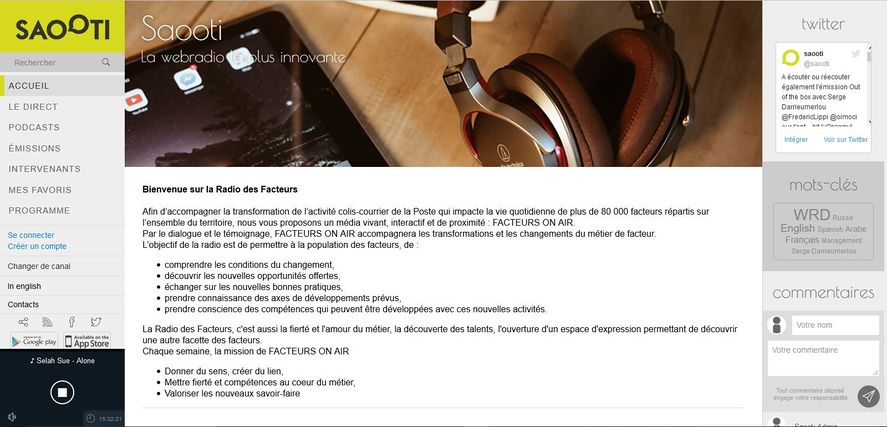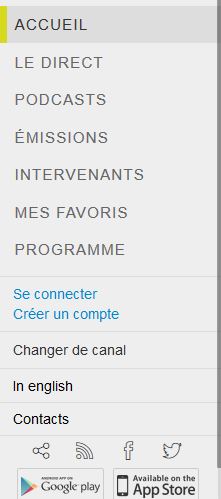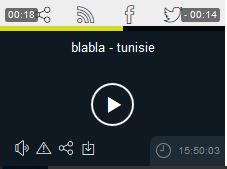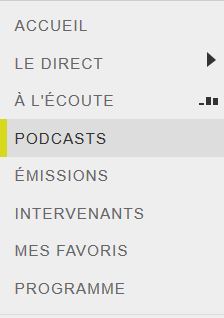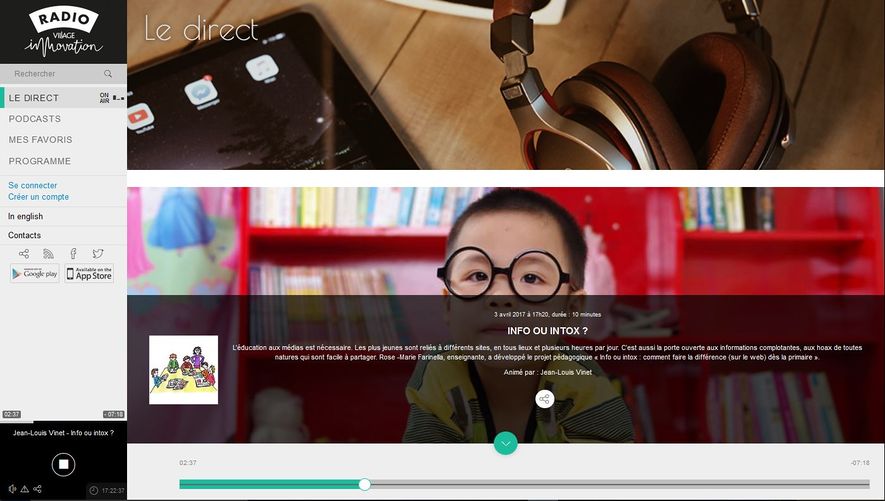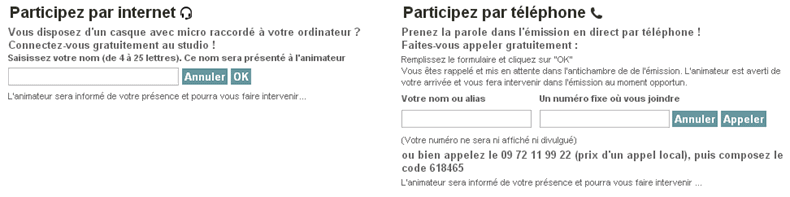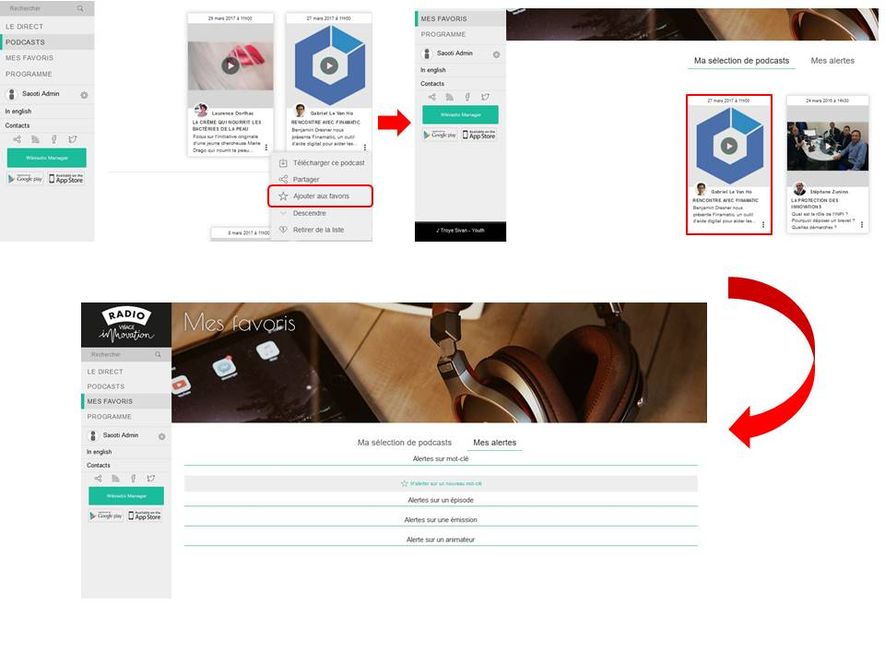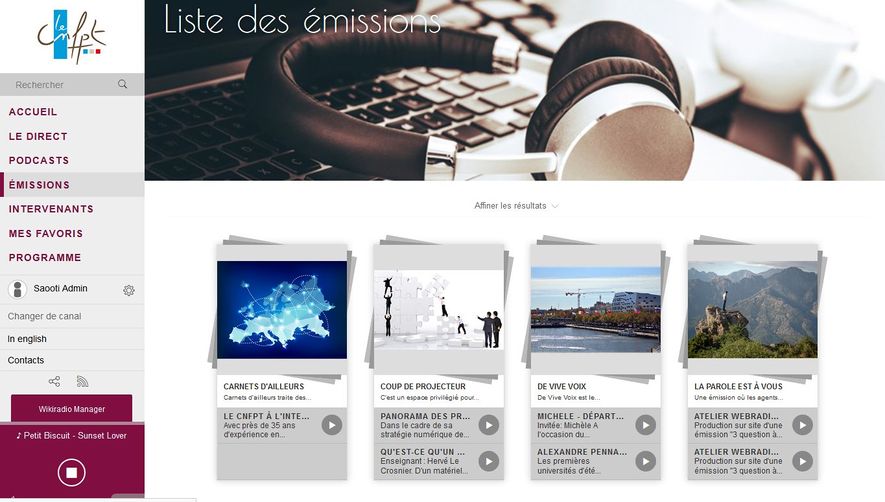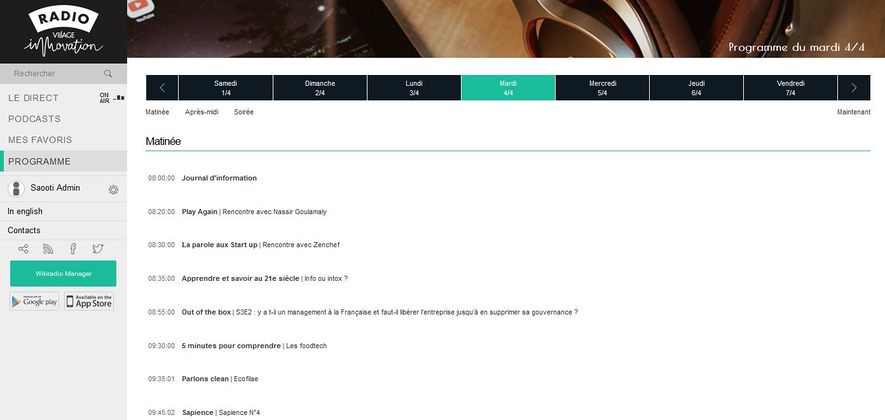L'hyper-player : Différence entre versions
| Ligne 121 : | Ligne 121 : | ||
== Les Onglets == | == Les Onglets == | ||
| − | {| cellspacing="1" cellpadding="1 | + | {| cellspacing="1" cellpadding="1" border="0" width="100%" |
|- | |- | ||
| style="width: 631px" | [[L'hyper-player_donne_accès_à_une_information_riche_et_dynamique_qui_ne_peut_pas_être_affichée_sur_un_seul_écran.Pour_faciliter_l'affichage_des_informations_et_la_navigation_d'une_rubrique_à_une_autre,_vous_disposez_d'onglets._Ces_onglets__sont_personnalisables_selon_vos_besoins. | | style="width: 631px" | [[L'hyper-player_donne_accès_à_une_information_riche_et_dynamique_qui_ne_peut_pas_être_affichée_sur_un_seul_écran.Pour_faciliter_l'affichage_des_informations_et_la_navigation_d'une_rubrique_à_une_autre,_vous_disposez_d'onglets._Ces_onglets__sont_personnalisables_selon_vos_besoins. | ||
| Ligne 127 : | Ligne 127 : | ||
|L'hyper-player donne accès à ]][[L'hyper-player_donne_accès_à_une_information_riche_et_dynamique_qui_ne_peut_pas_être_affichée_sur_un_seul_écran.Pour_faciliter_l'affichage_des_informations_et_la_navigation_d'une_rubrique_à_une_autre,_vous_disposez_d'onglets._Ces_onglets__sont_personnalisables_selon_vos_besoins. | |L'hyper-player donne accès à ]][[L'hyper-player_donne_accès_à_une_information_riche_et_dynamique_qui_ne_peut_pas_être_affichée_sur_un_seul_écran.Pour_faciliter_l'affichage_des_informations_et_la_navigation_d'une_rubrique_à_une_autre,_vous_disposez_d'onglets._Ces_onglets__sont_personnalisables_selon_vos_besoins. | ||
|'''une information riche et dynamique''']] qui ne peut pas être affichée sur un seul écran.Pour faciliter l'affichage des informations et la navigation d'une rubrique à une autre, vous disposez d'onglets. Ces onglets sont [[L'hyper-player_donne_accès_à_une_information_riche_et_dynamique_qui_ne_peut_pas_être_affichée_sur_un_seul_écran.Pour_faciliter_l'affichage_des_informations_et_la_navigation_d'une_rubrique_à_une_autre,_vous_disposez_d'onglets._Ces_onglets__sont_personnalisables_selon_vos_besoins. | |'''une information riche et dynamique''']] qui ne peut pas être affichée sur un seul écran.Pour faciliter l'affichage des informations et la navigation d'une rubrique à une autre, vous disposez d'onglets. Ces onglets sont [[L'hyper-player_donne_accès_à_une_information_riche_et_dynamique_qui_ne_peut_pas_être_affichée_sur_un_seul_écran.Pour_faciliter_l'affichage_des_informations_et_la_navigation_d'une_rubrique_à_une_autre,_vous_disposez_d'onglets._Ces_onglets__sont_personnalisables_selon_vos_besoins. | ||
| − | |'''personnalisables''']]selon vos besoins.L'illustration ci-contre montre un exemple d'onglets communément mis en oeuvre dans les wikiradios Saooti | + | |'''personnalisables''']]selon vos besoins.L'illustration ci-contre montre un exemple d'onglets communément mis en oeuvre dans les wikiradios Saooti |
| − | | style="width: | + | | style="width: 632px" | [[File:Onglet hyper.JPG|RTENOTITLE]] |
|} | |} | ||
| − | | + | |
| | ||
| − | + | | |
== Le Direct == | == Le Direct == | ||
Version du 4 avril 2017 à 14:37
Sommaire
Avertissement
Les captures d'écrans sont des exemples de réalisations utilisées à des fins d'illustration. Chaque wikiradio fait l'objet d'un design et d'une personnalisation spécifique réalisés avec votre collaboration pour véhiculer l'identité visuelle de votre choix.
L'hyper-player
|
Bien plus qu'un simple lecteur multimedia, l'hyper-player est le reflet de l'identité de votre wikiradio et la vitrine de votre activité. L'illustration ci-contre donne un exemple de toutes les possibliltés d'information et d'action qu'offre l'hyper-player. Avec l'hyper-player, vos auditeurs peuvent :
Chacun des éléments de l'hyper-player est détaillé dans la rubrique Les éléments de l'hyper-player |
|
Les éléments de l'hyper-player
L'accueil
|
C'est dans la partie haute de l'hyper-player que vous pouvez :
|
|
Le Player
|
C'est le lecteur des contenus que vous avez préalablement sélectionnés.
|
|
Les Onglets
Le Direct
|
L'onglet Live affiche les informations de l'émission en cours de diffusion.Le logo animé de l'onde radio ainsi que la mention ON AIR signalent une émission en direct en cours de diffusion.
Lorsqu'elle existe, la photo de l'animateur est affichée en regard de son nom. Lors de votre entrée en studio, vous pouvez décider de filmer votre émission. La séquence vidéo associée est affichée dans le player et vos auditeurs peuvent visualiser le film de votre animation, tel qu'illustré dans l'exemple ci-contre. Pour en savoir plus sur la vidéo, reportez-vous à la rubrique La vidéo. Les mots-clés indexent votre émission pour vous offrir des critères de recherche thématique. Vous pouvez choisir de les assigner ou non lors de la programmation de votre émission. Comme dans la plupart des autres rubriques, vos auditeurs peuvent poster des commentaires auxquels vous pouvez répondre. Ainsi l'ensemble de la communauté peut prendre connaissance des avis et contribuer à la vie des thèmes abordés. |
|
Le direct et la participation des auditeurs
|
La participation des auditeurs n'est possible que pour une émission en direct. Lors de leur programmation, vous pouvez décider d'ouvrir vos émissions et épisodes en direct à la participation des auditeurs. Lors de l'écoute d'une émission participative en direct, les auditeurs voient apparaître dans l'onglet Live une invitation à l'interaction avec l'animateur, via internet, via le téléphone, tel qu'illustré dans l'exemple ci-contre. Pour en savoir plus, reportez-vous à la rubrique Interagir avec les auditeurs. |
|
Les Podcasts
|
C'est depuis cet onglet que vous pouvez consulter et ré-écouter l'ensemble des émissions et épisodes mis à la disposition des auditeurs. Un clic sur un titre de la liste vous permet d'accéder à la page de présentation de l'épisode, puis de lancer son écoute. Vous pouvez :
Pour plus d'informations sur la diffusion d'épisodes via les résaux sociaux ou l'intégration dans des sites web, reportez-vous à la rubrique Promouvoir ma wikiradio
|
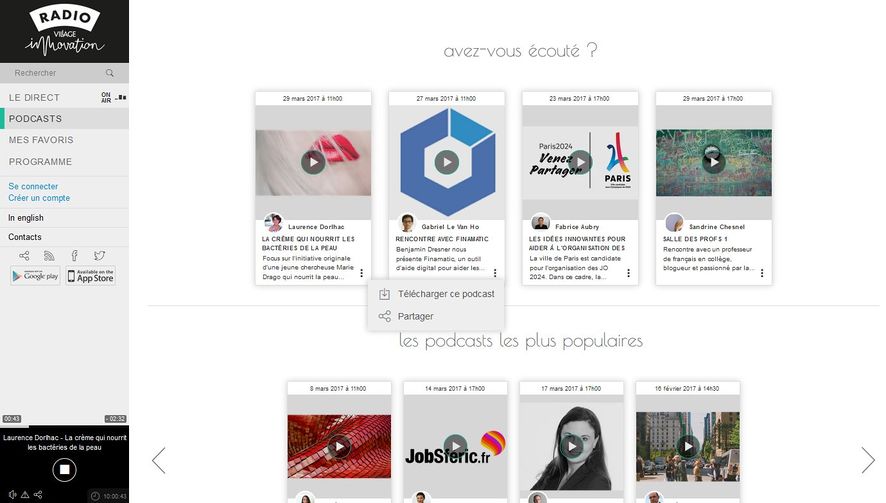
|
Mes Favoris
Emissions
Programme
|
Cet onglet liste les émissions à venir ou déjà diffusées. Vous pouvez :
|
Voir aussi
- Le Wikiradio manager
- Gérer la médiathèque
- Gérer une programmation
- Modifier l'édito
- Le studio
- La vidéo
- Promouvoir ma Wikiradio
- Les sondages
- Revenir à l'accueil